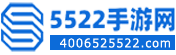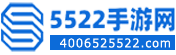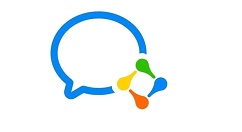钉钉电脑版视频会议共享屏幕的方法-钉钉电脑版视频会议怎么共享屏幕
小编
2024-04-26 14:08:21软件教程
钉钉电脑版视频会议共享屏幕的方法,5522手游网为您带来相关内容,钉钉电脑版视频会议怎么共享屏幕?钉钉办公已经成为流行的趋势,同时也能和上级开视频会议,但是也有很多用户还不知道在钉钉上开视频会议是可以共享屏幕的,下面小编就给大家详细的介绍钉钉视频会议共享屏幕的方法,一起来看看吧!

钉钉电脑版视频会议怎么共享屏幕
1、电脑上打开钉钉,进去工作台,点击视频会议,进行开会
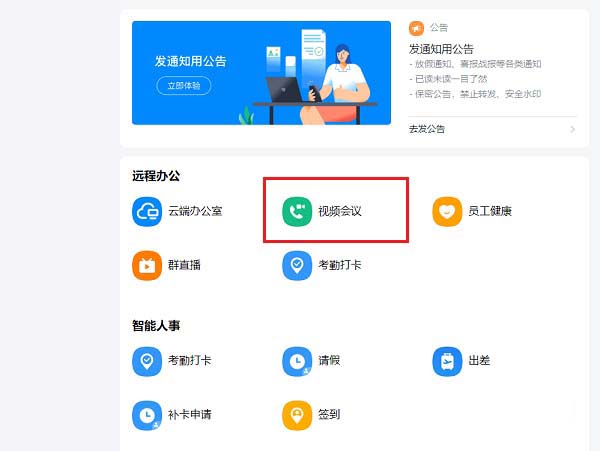
2、进去视频会议开会界面之后,点击共享窗口
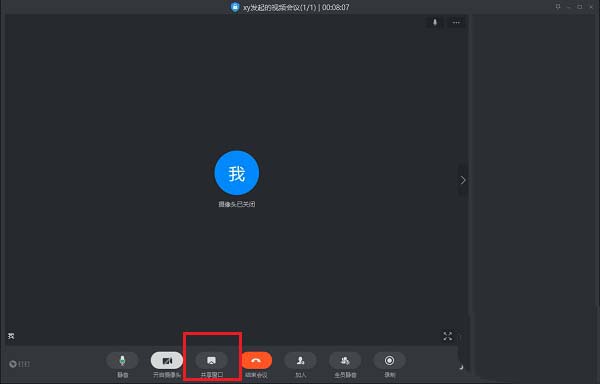
3、点击共享窗口之后,选择桌面,点击共享
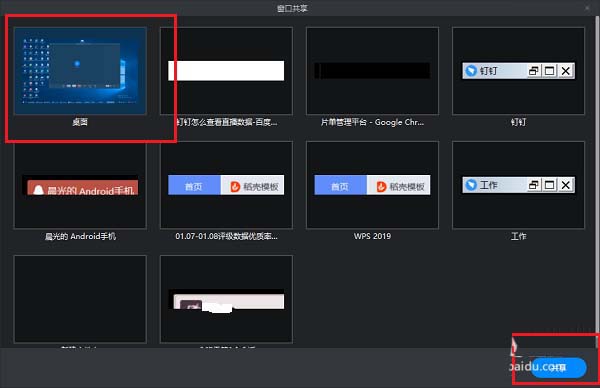
4、点击之后,可以看到已经共享电脑屏幕了
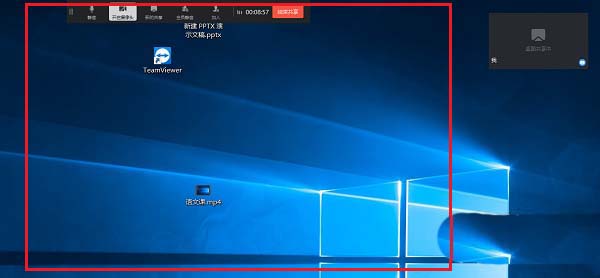
5、点击结束共享,可以返回视频会议
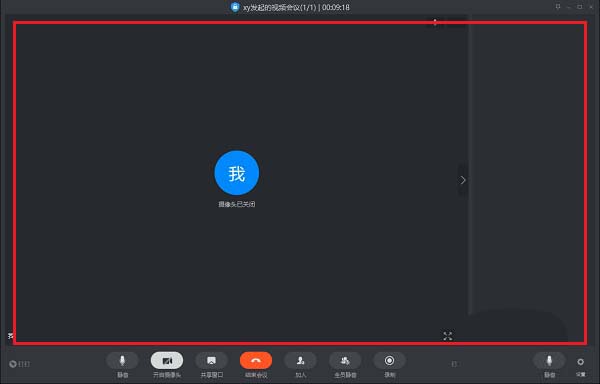
以上就是小编整理的钉钉电脑版视频会议怎么共享屏幕的相关内容,想了解更多精彩资讯敬请关注5522手游网!
相关文章
- 小站雅思怎么兑换卡券 小站雅思兑换卡券的方法介绍
- 小站雅思怎么参加模拟考试 小站雅思参加模拟考试的方法
- 薄荷营养师怎么自定义食物 薄荷营养师自定义菜肴教程
- 美柚如何查看以往的经期记录 美柚经期记录查看方法介绍
- 画涯漫画如何导入本地漫画 画涯漫画导入本地漫画教程一览
- 抖音密友时刻能看见对方和别人聊天记录吗 抖音密友时刻功能详细内容介绍
- 和生活爱辽宁在哪领取积分 和生活爱辽宁领取积分的方法介绍
- 京东怎么关闭个性化推荐 京东关闭个性化推荐方法
- Moeditor怎么将文件保存成PDF格式 Moeditor保存文件为PDF格式的方法介绍
- adobe reader如何删除其中一页 adobe reader删除其中一页的操作步骤